دليل ثاقب حول كيفية جعل موقع WordPress خاصًا
نشرت: 2022-07-25هل تبحث عن دليل حول كيفية جعل موقع WordPress خاصًا؟ أنت في المكان الصحيح!
تعرض بعض مواقع الويب رسالة تخبرنا أن موقع الويب خاص أو محمي بكلمة مرور عندما نحاول الدخول. هذه المواقع محمية لعدد محدود من المستخدمين. ستصل إلى الموقع فقط بعد تسجيل الدخول باستخدام بيانات الاعتماد الخاصة بك.
عادةً ما يحتفظ مالكو مواقع الويب بموقعهم الإلكتروني بالكامل أو صفحات / منشورات معينة على موقعهم على الويب خاصة للزوار المميزين. بدلاً من ذلك ، قد يحدث ذلك لأن موقع الويب ليس جاهزًا للتشغيل أو بسبب منع المتسللين.
في الدليل التالي ، سنشارك 3 طرق ممكنة لإنشاء موقع الويب الخاص بك. ستتعلم أيضًا كيفية الاحتفاظ بمنشور معين أو صفحة خاصة على موقع WordPress الخاص بك.
قبل الغوص في العرض التوضيحي ، دعنا نستكشف متى تحتاج إلى خصوصية موقع الويب الخاص بك.
عندما تحتاج إلى خصوصية موقع الويب الخاص بك على WordPress
سيشعر المستخدمون بالملل أو الإحباط عندما يزورون موقع الويب غير المكتمل الخاص بك. هذا هو السبب في أن معظم أساتذة مواقع الويب ذوي الخبرة يجعلون مواقعهم خاصة أثناء قيامهم ببناء مواقعهم على الويب.
في غضون ذلك ، يمكنك إنهاء تصميم الموقع ووضع جميع المحتويات الأساسية. أيضًا ، يمكنك اختبار موقع الويب الخاص بك واستكشاف جميع المشكلات وإصلاحها. ثم يمكنك إطلاق موقع WordPress الخاص بك للجمهور.
حسنًا ، يمكنك خصوصية منشور معين أو صفحة من موقع الويب الخاص بك. كما لو كنت مدير موقع الويب الخاص بك أو محرره ، يكتب المؤلف منشورًا تحتاج إلى تعديله قبل النشر ، لذلك تجعل هذا المنشور خاصًا.
أو لديك بعض المنشورات الخاصة التي لا تشارك إلا مع المستخدمين الذين قاموا بتسجيل الدخول ، ولهذا السبب تجعل هذه الأواني محمية بكلمة مرور أو خاصة.
وبالمثل ، يمكنك إخفاء / خصوصية الصفحات الفردية لموقع الويب الخاص بك عن المستخدمين الآخرين وإتاحتها للمستخدمين المصرح لهم فقط.
كيفية جعل موقع ويب خاصًا على WordPress (3 طرق)
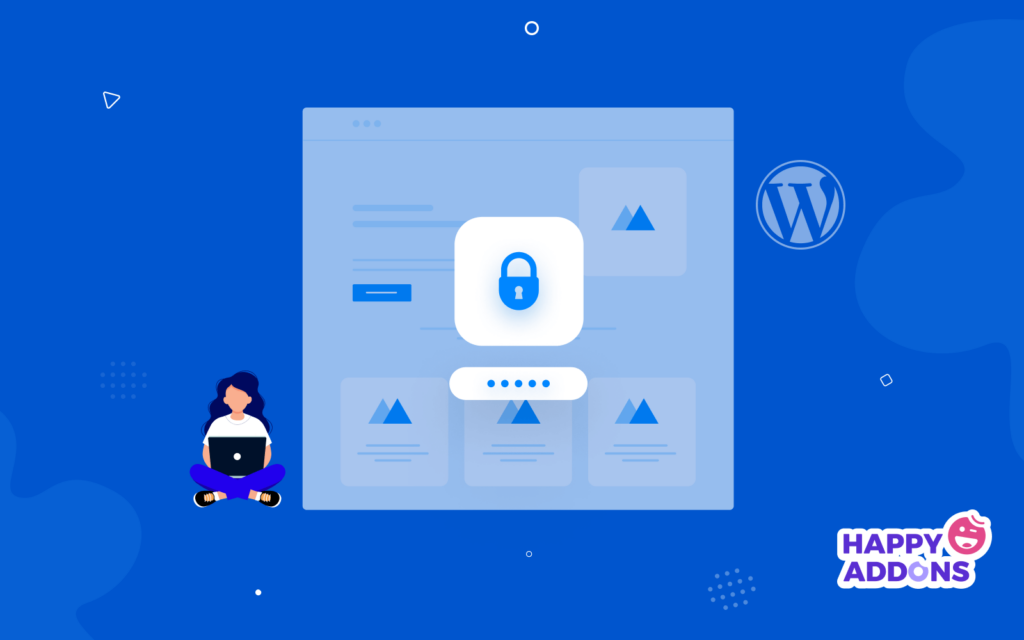
في هذا الجزء من برنامجنا التعليمي ، سنعرض ثلاث طرق بسيطة لجعل موقع الويب خاصًا على WordPress. يمكنك تجربة أي من الطرق التالية التي تناسبك.
الطريقة الأولى: إخفاء موقع الويب الخاص بك من محركات البحث
الطريقة الثانية: جعل موقع WordPress خاصًا باستخدام البرنامج المساعد
الطريقة الثالثة: اجعل موقع الويب الخاص بك خاصًا بدون مكون إضافي
هيا بنا نبدأ:
الطريقة الأولى: إخفاء موقع الويب الخاص بك من محركات البحث
إخفاء موقع ويب من محركات البحث مثل Google يعني أن موقع الويب الخاص بك لن يكون مرئيًا في نتائج البحث ( SERPs ). بشكل عام ، يمكنك تمكين هذا الخيار في المرحلة المبكرة من موقع WordPress الخاص بك. إذا كان موقع الويب الخاص بك قيد التطوير ولا تريد إظهار موقع الويب الخاص بك في SERPs ، فيجب عليك تنشيط هذا الخيار.
للقيام بذلك ، تحتاج إلى الانتقال إلى لوحة القيادة-> الإعدادات-> منطقة القراءة . ثم حدد خيار رؤية محرك البحث لثني محركات البحث عن فهرسة موقع الويب الخاص بك.
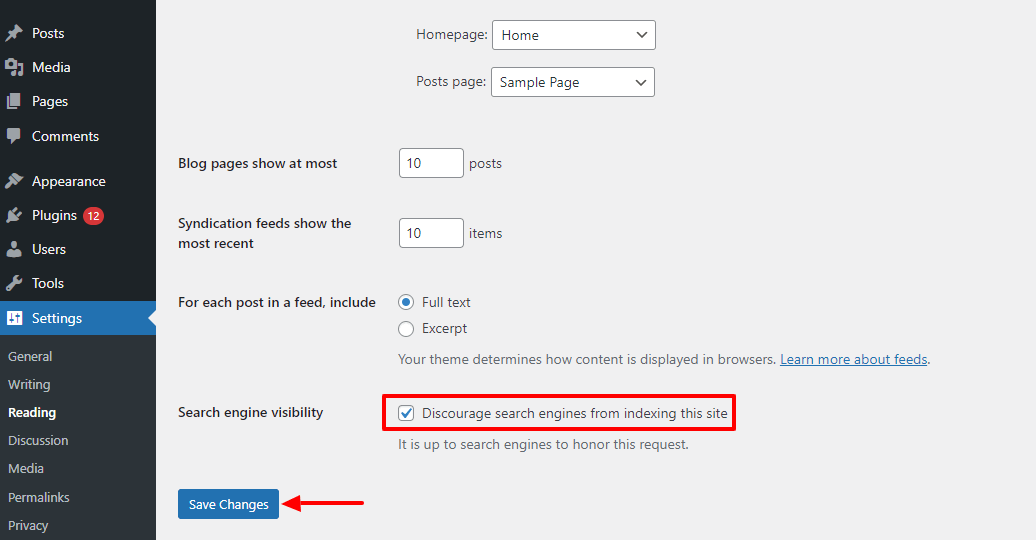
الطريقة الثانية: جعل موقع WordPress خاصًا باستخدام البرنامج المساعد
هذه المرة سنوضح لك كيف يمكنك جعل موقع الويب الخاص بك بالكامل خاصًا باستخدام مكون إضافي يسمى My Private Site .
أولاً ، تحتاج إلى تثبيت وتفعيل المكون الإضافي على موقع الويب الخاص بك.
تحقق من هذا الدليل حول كيفية تثبيت مكون WordPress الإضافي.
بعد تنشيط المكون الإضافي بنجاح على موقعك ، تحتاج إلى تحديث الإعدادات الافتراضية للمكون الإضافي.
انتقل إلى موقعي الخاص-> منطقة خصوصية الموقع . هنا ، ترى أن موقعنا ليس خاصًا بعد. لنجعلها خاصة. حدد خيار خصوصية الموقع وانقر على حفظ حالة الخصوصية لتحديث الإعداد.
لقد نجحت الآن في تمكين خصوصية تسجيل الدخول لموقعك على الويب.
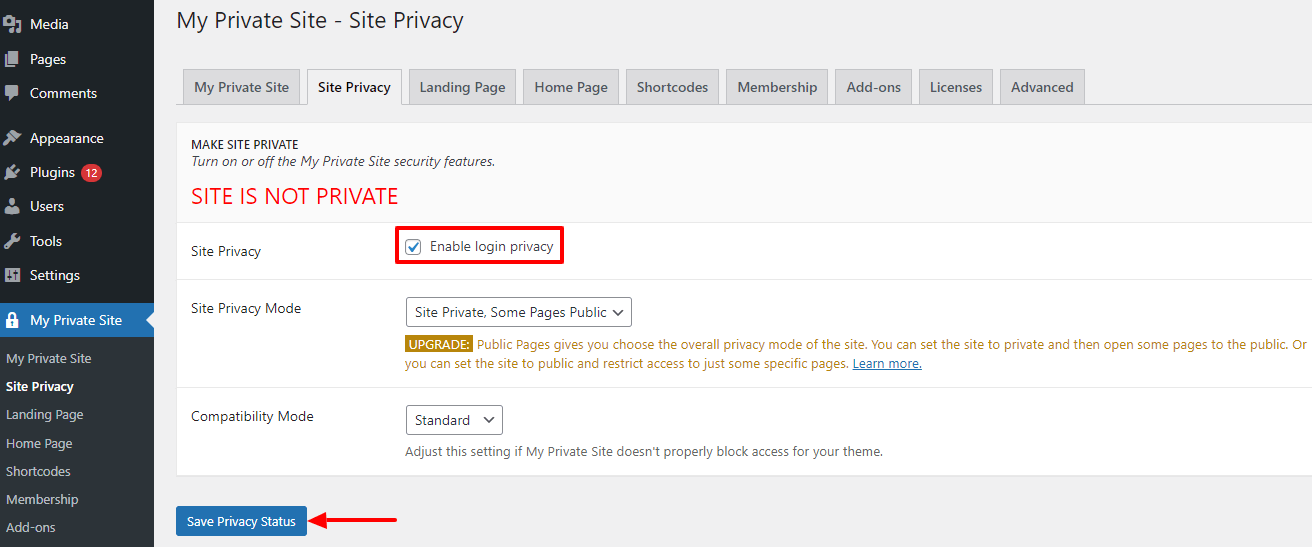
ثم انتقل إلى علامة التبويب الصفحة المقصودة التالية. هنا ، تحتاج إلى تحديد الخيار الثالث Redirect to WordPress Admin Dashboard .
الآن عندما يأتي الزائرون إلى موقع الويب الخاص بك ، فسيتم إعادة توجيههم إلى صفحة تسجيل الدخول إلى موقع الويب الخاص بك.
إذا كنت ترغب في إرجاع صفحة مخصصة ، فعليك اختيار إعادة التوجيه إلى عنوان URL المحدد وإدخال عنوان URL المخصص في منطقة عنوان URL المقصود المحدد .
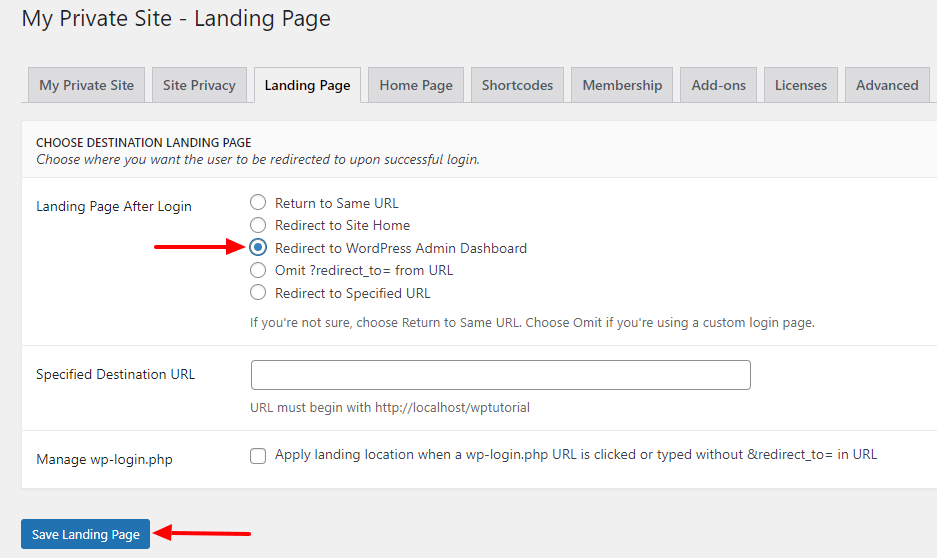
لا يزال بإمكانك إظهار صفحتك الرئيسية للزائر. ما عليك سوى النقر فوق منطقة علامة التبويب الصفحة الرئيسية وتحديد الصفحة الرئيسية للموقع ، والآن يقوم الزائر بزيارة الصفحة الرئيسية لموقع الويب الخاص بك بسهولة.
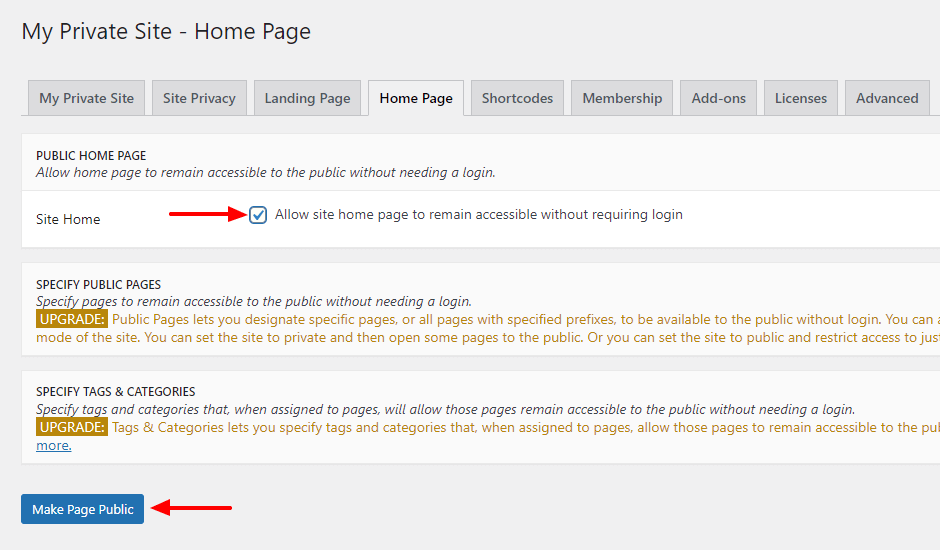
هذا اختياري بالنسبة لأولئك الذين لا يسمحون للأعضاء بتسجيل الدخول إلى موقع الويب الخاص بهم. إذا سمحت للمستخدمين الآخرين بأن يكونوا أعضاء وسمحت لهم بالتسجيل في منطقة الواجهة الخلفية لموقعك ، فيمكنك تحديث هذا الإعداد.
انتقل إلى علامة التبويب " العضوية " وحدد الخيارين " العضوية " و " صفحة تسجيل Revel " للسماح للمستخدمين بالتسجيل الذاتي في الصفحة الخاصة.

أخيرًا ، تحقق من خيارات التحديث لحفظ الإعداد.
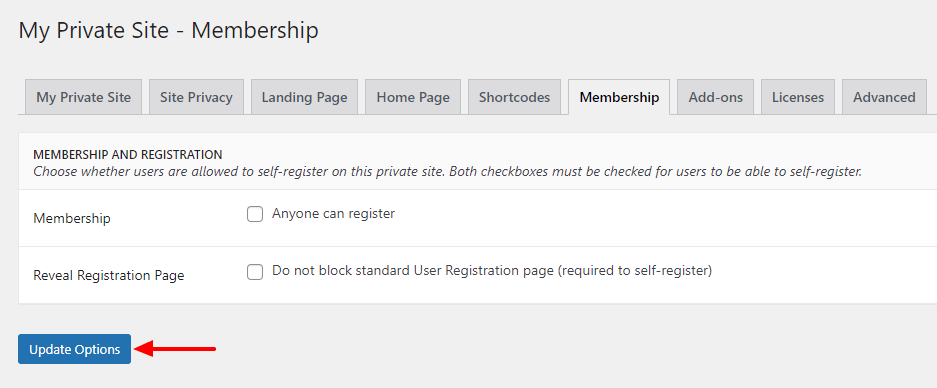
هذا كل شئ.
الطريقة الثالثة: اجعل موقع الويب الخاص بك خاصًا بدون مكون إضافي
إذا كنت لا ترغب في استخدام مكون إضافي تابع لجهة خارجية لجعل موقع الويب الخاص بك خاصًا ، فيمكنك القيام بذلك يدويًا. للقيام بهذه العملية اليدوية ، يجب عليك كتابة رمز مخصص أو تعيين خبير يساعدك في إنجاز المهمة.
دعونا نرى كيف يمكنك استخدام الكود المخصص أدناه لجعل موقع WordPress الخاص بك خاصًا.
function make_private_website(){ global $wp; if (!is_user_logged_in() && $GLOBALS['pagenow'] !== 'wp-login.php'){ wp_redirect(wp_login_url($wp -> request)); exit; } } add_action('wp', 'make_private_website');انسخ الكود أولاً ثم تحتاج إلى الانتقال إلى Appearance-> Theme Editor .
ثم انقر فوق وظيفة السمات وافتح ملف function.php . أخيرًا ، تحتاج إلى لصق مقتطف الشفرة والنقر فوق الزر تحديث الملف لحفظ الملف.
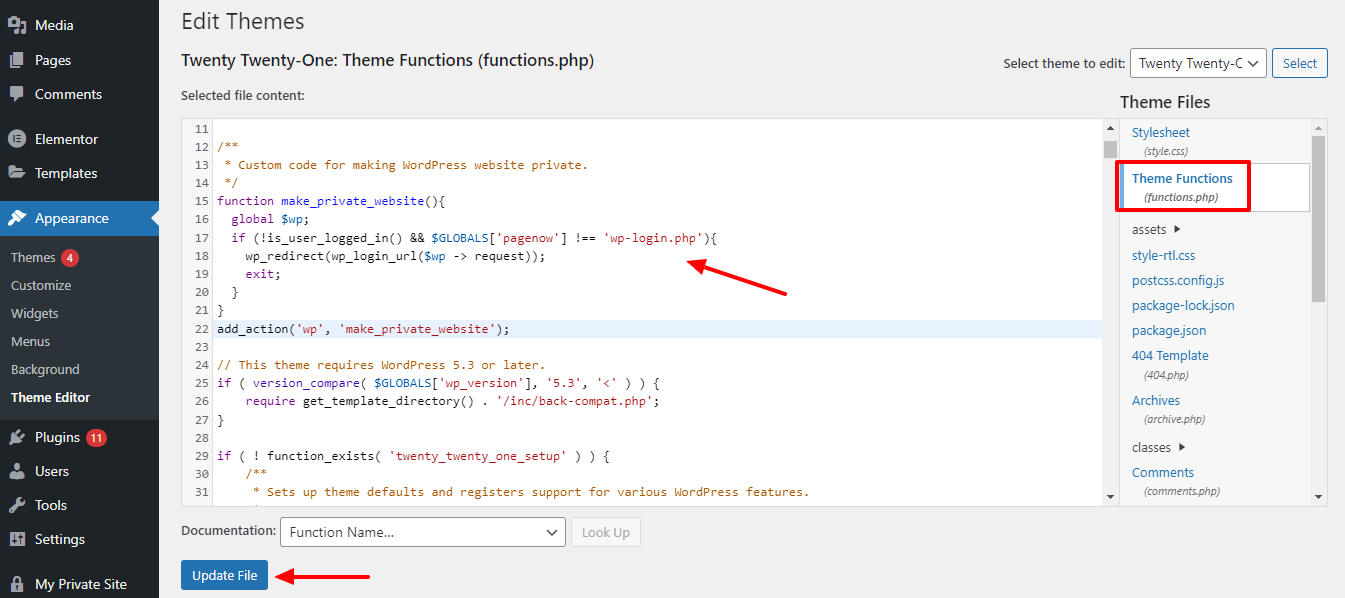
الآن عندما يحاول شخص ما زيارة موقع الويب الخاص بك ، فسيتم إعادة توجيهه إلى صفحة تسجيل الدخول . إذا كان هناك مستخدمون قاموا بتسجيل الدخول ، فسيتم الوصول إلى موقع الويب الخاص بك فقط.
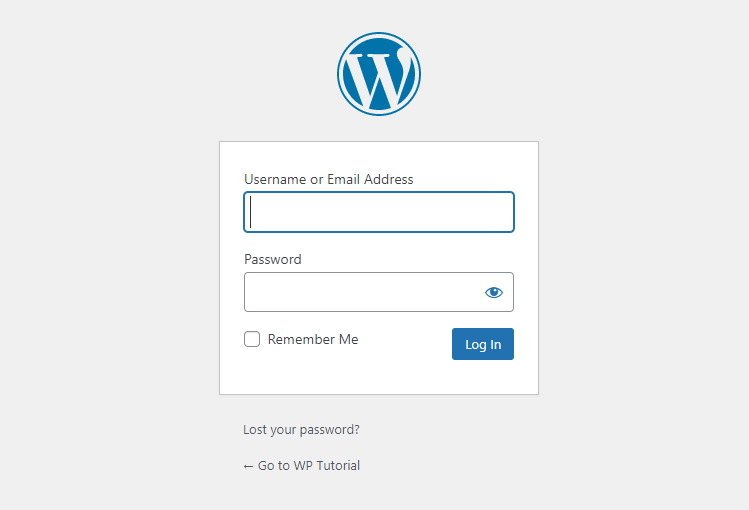
هذا هو.
كيفية عمل منشور مدونة خاص على WordPress
من السهل جدًا إنشاء منشور مدونة خاص في WordPress. للقيام بذلك ، تحتاج إلى فتح المنشور في محرر Gutenberg أو Classic . انتقل إلى Post-> Status & visibility area. ثم اضغط على الرابط العام . أخيرًا ، اختر الخيار المناسب بناءً على أغراضك.
إذا كنت ترغب في عرض المنشور للمسؤول والمحرر فقط ، فعليك تحديد الخيار " خاص ". يمكنك أيضًا اختيار الخيار المحمي بكلمة مرور . باختيار هذا ، لن يكون المنشور مرئيًا إلا لمن لديه كلمة المرور.
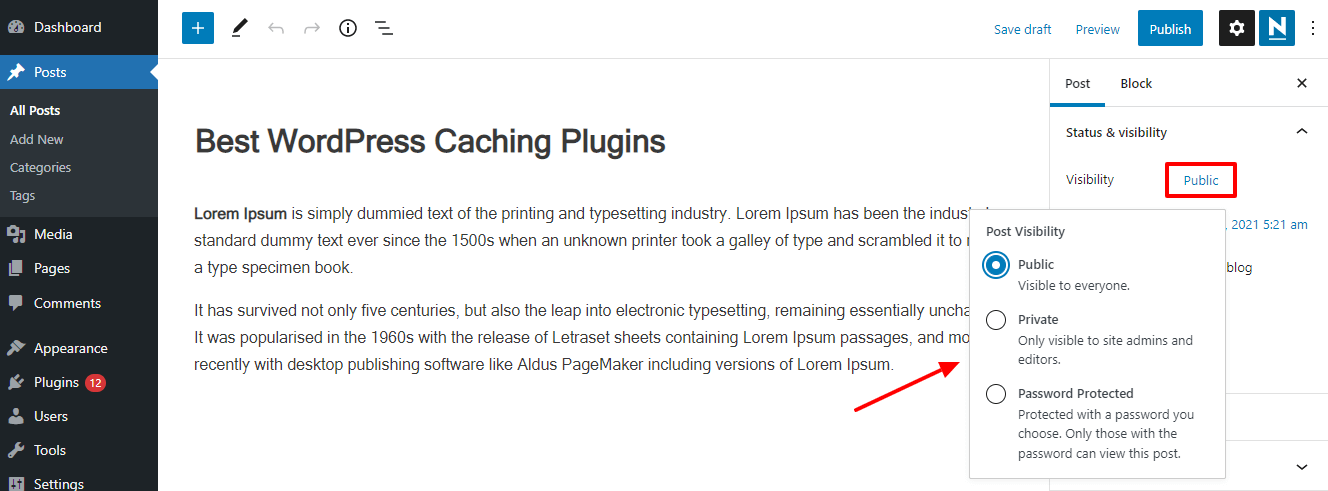
كيف تصنع صفحة خاصة على ووردبريس
مثل إنشاء منشور مدونة خاص ، يمكنك إنشاء صفحتك الخاصة في WordPress. ما عليك سوى فتح الصفحة في محرر صفحة Gutenberg الافتراضي.
ثم قم بنفس الخطوات التي أظهرناها أثناء إنشاء منشور خاص.
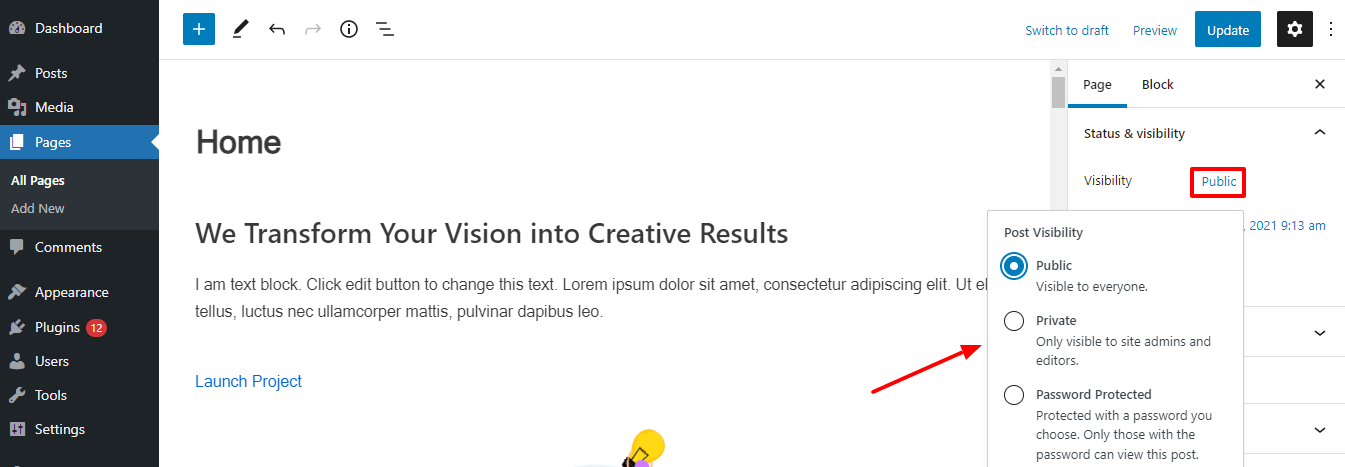
هذا هو.
أسئلة وأجوبة حول كيفية جعل موقع WordPress خاصًا
هنا ، أجابنا على بعض الأسئلة المطروحة في الغالب بخصوص جعل موقع WordPress خاصًا.
1. من يمكنه رؤية الصفحات الخاصة في WordPress؟
يمكن فقط للمسؤول / المحرر والمستخدمين المخولين بتسجيل الدخول إلى لوحة تحكم WordPress رؤية الصفحة / المنشور الخاص.
2. كيف تجعل موقعك بالكامل خاصًا (على WordPress.com)
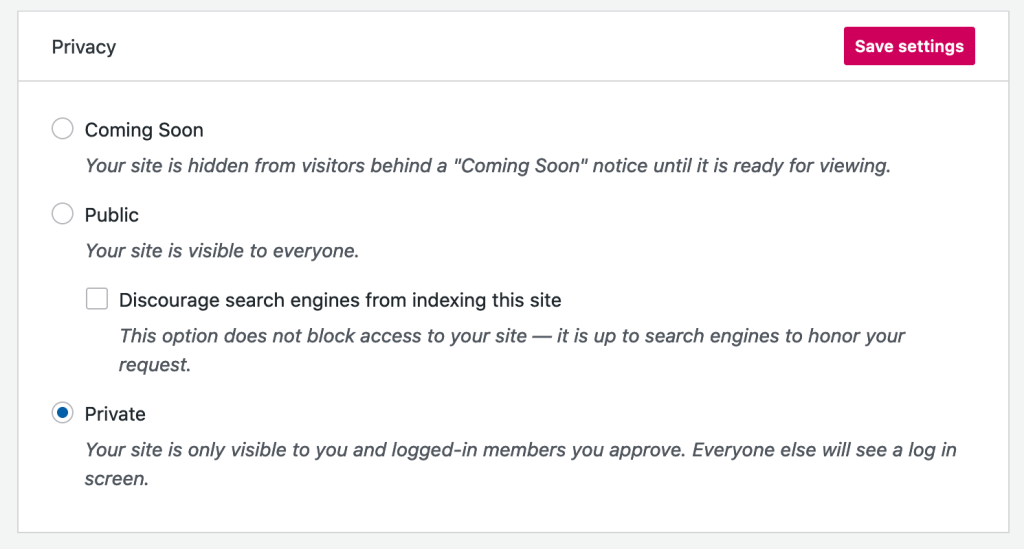
أولاً ، قم بتسجيل الدخول إلى حساب (WordPress.com ) الخاص بك.
ثانيًا ، انتقل إلى الإعدادات-> المنطقة العامة .
ثالثًا ، ابحث عن خيار الخصوصية وحدد الخيار خاص لجعل موقعك خاصًا.
3. كيف يمكنني منع Google من فهرسة موقع WordPress الخاص بي؟
لقد ذكرنا بالفعل كيف يمكنك إخفاء موقع WordPress الخاص بك من محركات البحث مثل Google. طريقة التحقق 1.
هل أنت مستعد لجعل موقع الويب الخاص بك خاصًا
في هذه المقالة ، شاركنا ثلاث طرق مختلفة لجعل موقع WordPress خاصًا. لقد أوضحنا كيفية جعل منشور / صفحة واحدة خاصة أو محمية بكلمة مرور. لقد تعلمت كيفية كتابة الوظيفة المخصصة في ملف وظيفة السمة لجعل موقع الويب الخاص بك خاصًا.
أنت الآن جاهز لجعل موقع WordPress الخاص بك خاصًا. أخبرنا في قسم التعليقات بالطريقة التي ستحاول أن تجعل موقعك خاصًا.
لا تنسى الانضمام إلى النشرة الإخبارية للحصول على محتوى جديد بخصوص WordPress و Elementor.
